Функція Excel VBA UCase
Ucase у VBA - це вбудована функція, яка використовується для перетворення вхідного рядка, наданого йому у верхньому регістрі, він приймає один аргумент, який є рядком як вхідний сигнал, а вихідний результат, що генерується цією функцією, є рядком, єдине, що потрібно зберегти пам’ятайте, що ця функція перетворює всю функцію у верхній регістр, а не лише перший символ.
Бувають ситуації, коли нам потрібно перетворити деякі текстові значення у ВЕЛИКІ в Excel. Це можна зробити за допомогою функції UPPER у звичайній функції робочого аркуша та функції UCase у коді VBA.
Якщо ви вже шукаєте функцію UPPER у VBA, тоді ви не знайдете її навіть за допомогою класу функцій робочого аркуша. У VBA це зовсім інша функція короткої назви, тобто “UCASE”. Тут “U” розшифровується як “ВЕРХНІЙ”, тож формула звучить “ВЕРХНЯ”.
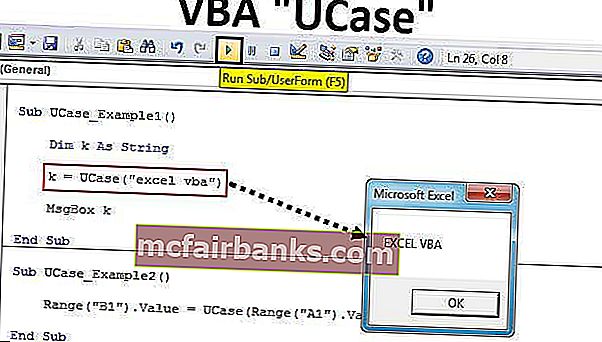
Синтаксис
Тепер погляньмо на синтаксис функції UCASE.

Рядок: Це не що інше, як те текстове значення, яке ми намагаємось перетворити на великі літери. Це також може бути пряме значення або посилання на клітинку. За короткий час ми побачимо обидва типи прикладів.
Як перетворити текст на великі регістри за допомогою VBA Ucase?
Завантажити цей шаблон VBA UCase Excel можна тут - Шаблон Excel VBA UCaseПриклад №1
Спробуємо перетворити текстове значення excel vba у верхній регістр за допомогою функції UCase.
Крок 1: Запустіть підпроцедуру, створивши макрос.
Код:
Sub UCase_Example1 () Кінець Sub
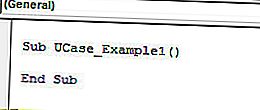
Крок 2: Оголосіть змінну як VBA String.
Код:
Sub UCase_Example1 () Dim k як рядок End Sub
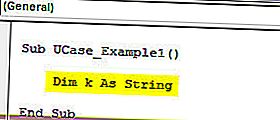
Крок 3: Призначте значення змінній "k", застосувавши функцію "UCASE".
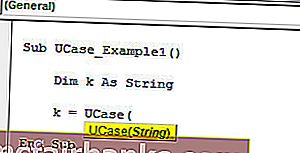
Крок 4: Тут рядок - це наше цільове текстове значення, яке ми намагаємось перетворити у верхній регістр, а значення рядка - “excel vba”.
Код:
Sub UCase_Example1 () Dim k як рядок K = UCase ("excel vba") Кінець Sub 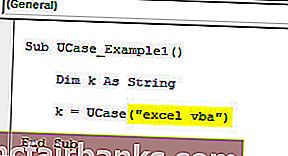
Крок 5: Давайте відобразимо результат змінної у вікні повідомлення.
Код:
Sub UCase_Example1 () Dim k As String k = UCase ("excel vba") MsgBox k End Sub 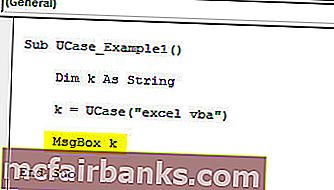
Добре, ми закінчили з частиною кодування VBA. Запустимо макрос, щоб побачити результат у вікні повідомлення.
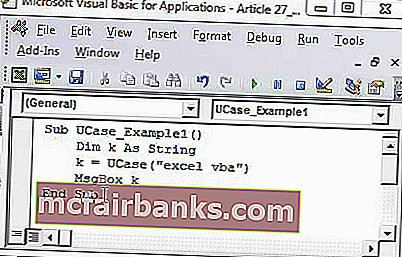
Тож функція верхнього регістру перетворила текстове значення “excel vba” на “EXCEL VBA” за лічені частки секунд.
Приклад №2
Давайте розглянемо приклад використання посилання на клітинку до функції. Те саме текстове значення, яке я ввів у клітинку A1.
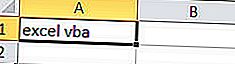
Крок 1: Ми покажемо результат у комірці Range B1, тому код буде Range ("B"). Value =
Код:
Sub UCase_Example2 () Діапазон ("B1"). Значення = Кінець Sub 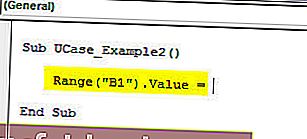
Крок 2: У комірку B1 через функцію UCASE ми будемо зберігати дані, тому відкрийте функцію UCASE.
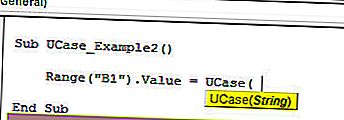
Крок 3: Тут значення рядка є посиланням на клітинку цього разу. Тож дайте посилання на клітинку як Діапазон (“A1”). Значення.
Код:
Sub UCase_Example2 () Діапазон ("B1"). Значення = UCase (Діапазон ("A1"). Значення) Кінець Sub 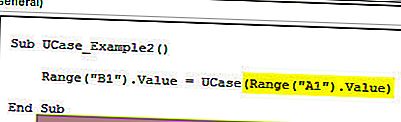
Отже, готово.
Запустіть код і перегляньте результат у клітинці B1.
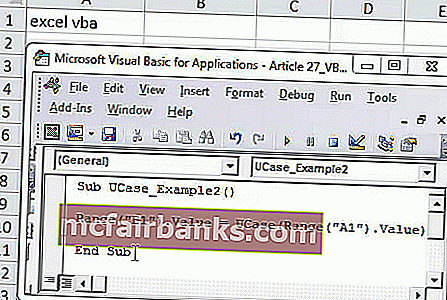
Приклад №3
У наведеному вище прикладі ми бачили єдине значення для однієї комірки, яке було перетворено у верхній регістр. Уявіть, якщо у вас є кілька імен, як на малюнку нижче.
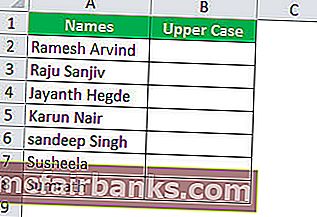
У цих випадках ми не можемо продовжувати писати код для кожного окремого рядка, тому нам потрібно вкласти формулу циклами. Нижче код перетворить наведені вище текстові значення у верхній регістр відразу.
Код:
Sub UCase_Example3 () Dim k As Long For k = 2 To 8 Cells (k, 2) .Value = UCase (Cells (k, 1) .Value) Next k End Sub
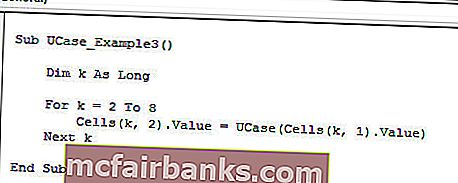
Це перетворить усі текстові значення у верхній регістр із рядка 2 у рядок 8 наступним чином.
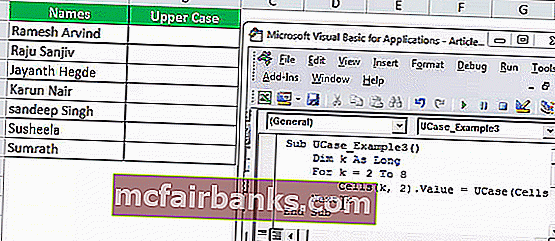
Уявіть, якщо ви хочете перетворити всі вибрані значення комірок у верхній регістр, тоді скористайтеся наведеним нижче кодом.
Код:
Sub UCase_Example4 () Dim Rng As Range Set Rng = Вибір для кожного Rng у виді Rng = UCase (Rng.Value) Наступний Rng End Sub
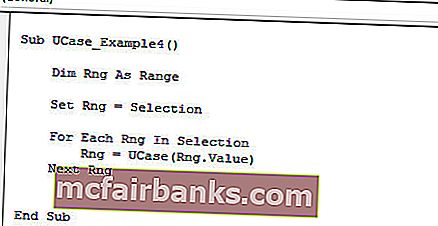
Щоб цей код працював, спочатку нам потрібно вибрати діапазон комірок, які ми хочемо перетворити у верхній регістр, а потім запустити макрос. Тільки у вибраному діапазоні він перетворить текстові значення у великі регістри.